为什么WordPress自动更新后插件冲突

为什么WordPress自动更新后插件冲突:从预防到解决的完整指南

你刚泡好一杯咖啡,准备更新网站内容,突然发现后台弹出一条警告:“插件与当前WordPress版本不兼容”。更糟的是,某些功能已经无***常使用——这很可能是因为WordPress自动更新后引发的插件冲突。别担心,今天我们就来彻底弄懂这个问题的来龙去脉,并手把手带你从预防到修复,让你的网站重回正轨。
为什么自动更新后插件会“闹脾气”?

WordPress的自动更新本意是提升安全性和稳定性,但就像Android手机升级后某些APP会闪退一样,插件开发者可能还没来得及适配最新WordPress版本。尤其当你的网站同时运行多个插件时,版本兼容性问题、函数命名冲突或资源加载顺序错乱都可能导致“更新后遗症”。
举个例子:去年WordPress 6.0更新时,部分缓存插件因核心缓存的API变更导致页面空白;而更常见的情况是,两个插件同时修改了文章编辑界面,让后台变得混乱不堪。不过别慌,接下来我们会用“预防-诊断-解决”的完整链路来应对这个问题。
防患于未然:更新前的安全准备

在问题发生前,建立更新缓冲期是最聪明的做法。建议你先在本地或临时站点测试更新(可以用Duplicator插件克隆网站),观察48小时确认无异常后再应用到正式环境。
另一个容易被忽视的关键是插件选择策略:
- 优先选用更新频率高(最近6个月内有更新记录)、用户基数大的插件
- 在WordPress后台的“插件详情”里查看兼容性标签,比如“兼容到WordPress 6.4”
- 对于必须使用但更新滞后的插件,考虑用代码片段插件(如Code Snippets)替代部分功能
// 示例:用代码替代简单功能插件
add_filter( 'wp_mail_content_type', function() {
return 'text/html';
}); // 替代专门的HTML邮件插件当冲突发生时:快速定位问题源头

假设你的网站已经出现冲突症状(如白屏、功能异常、JS错误),系统化排查比盲目尝试更高效。首先在wp-config.php中添加以下代码开启调试模式:
define( 'WP_DEBUG', true );
define( 'WP_DEBUG_LOG', true ); // 错误日志保存到/wp-content/debug.log
define( 'WP_DEBUG_DISPLAY', false ); // 避免前端显示错误刷新问题页面后,检查debug.log文件,你会看到类似这样的关键信息:
PHP Fatal error: Cannot redeclare class WooCommerce in /plugins/old-woocommerce/woocommerce.php这类错误明确指出了冲突插件。如果没有日志,还可以用“二分法”:
- 保留WordPress默认主题(如Twenty Twenty-Four)
- 禁用所有插件
- 逐个重新启用插件,每次测试关键功能
小技巧:使用“健康检查”插件(Health Check & Troubleshooting)可以在不影响访客的情况下进行故障排查。
针对性解决方案:从简单到高阶

根据冲突类型,我们有不同的应对策略:
基础修复:版本回滚
如果确定是单一插件问题,到WordPress插件目录下载旧版本手动上传。对于WordPress核心,可以用WP Downgrade插件回退版本(但需注意安全风险)。
中级方案:加载顺序调整
某些冲突是因为插件资源加载顺序不合理。这时可以用以下代码强制调整:
add_action( 'activated_plugin', function() {
update_option( 'active_plugins', [
'woocommerce/woocommerce.php', // 确保核心插件优先加载
'your-plugin/your-plugin.php'
] );
} );高阶处理:代码级修复
对于函数名冲突,可以联系插件开发者建议使用命名空间(Namespace),或自己在子主题中重写函数。例如:
// 在子主题functions.php中覆盖冲突函数
if ( ! function_exists( 'conflicting_function' ) ) {
function conflicting_function() {
// 你的定制化代码
}
}长期维护:构建可持续的更新策略

为了避免每次更新都如临大敌,建议建立更新管理流程:
- 订阅插件更新通知(很多开发者会在博客或Twitter发布兼容性声明)
- 使用管理型插件(如Easy Updates Manager)设置更新规则
- 每季度做一次完整兼容性测试
延伸学习:如果想深入了解插件架构,可以研究WordPress官方的插件开发手册,理解actions和filters的工作原理能帮你预见更多潜在冲突。
现在你已经掌握了从预防到修复的全套技能。下次再遇到更新冲突时,记得先深呼吸——我们完全有能力把这种“危机”变成优化网站的契机。你的哪个插件曾给你带来过“惊喜”呢?欢迎在评论区分享你的实战经验!
你可能还喜欢下面这些文章
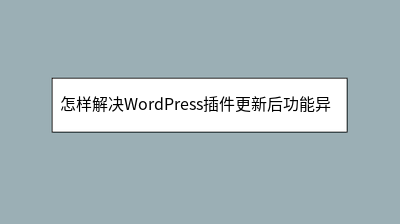 怎样解决WordPress插件更新后功能异常
怎样解决WordPress插件更新后功能异常
WordPress插件更新后出现白屏、功能错乱等问题,通常由代码兼容性、资源冲突或数据库变更引发。紧急恢复可尝试停用插件(通过后台或FTP重命名插件文件夹),或回滚至旧版本。深入排查需检查WordPress核心版本、浏览器控制台报错、启用
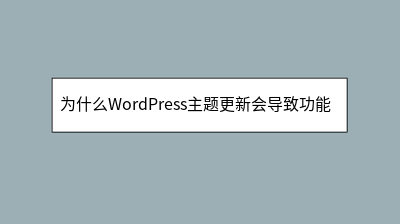 为什么WordPress主题更新会导致功能失效
为什么WordPress主题更新会导致功能失效
WordPress主题更新导致功能失效的主要原因包括代码覆盖冲突、函数弃用变更和子主题机制缺失。当用户直接修改父主题文件时,更新会覆盖所有自定义代码;开发者弃用旧函数可能导致功能中断;而60%的用户未使用子主题保护修改。解决方案包括:更新前备
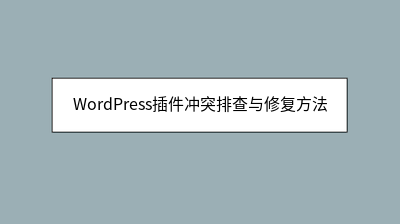 WordPress插件冲突排查与修复方法
WordPress插件冲突排查与修复方法
WordPress插件冲突是网站运维常见问题,表现为白屏、功能异常或后台崩溃。本文系统介绍排查与修复方法:首先强调备份(推荐UpdraftPlus)和记录错误信息,检查PHP版本(建议≥7.4)。排查分三步走——健康模式(逐一禁用插件)、主题
 为什么WordPress插件更新后出现兼容性问题
为什么WordPress插件更新后出现兼容性问题
WordPress插件更新后出现兼容性问题常导致网站崩溃、功能异常或白屏,主要源于插件与核心系统、主题或其他插件间的资源冲突,或服务器环境不匹配。为预防此类问题,建议更新前完整备份网站,在本地环境测试更新,并仔细阅读插件更新日志。若问题发生,
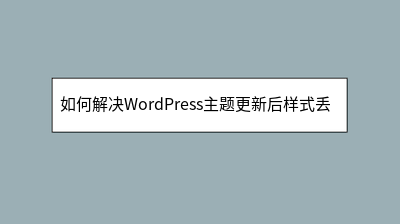 如何解决WordPress主题更新后样式丢失
如何解决WordPress主题更新后样式丢失
WordPress主题更新后样式丢失是常见问题,但通过系统方法可有效预防和修复。本文详解问题根源:自定义CSS被覆盖、类名重构或子主题配置错误。关键解决方案包括:1.使用子主题保护定制样式;2.更新前在测试环境验证并阅读变更日志;3.通过浏览
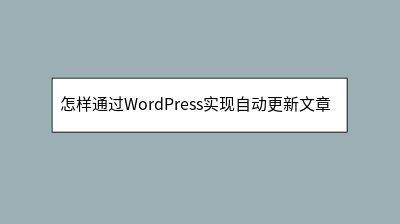 怎样通过WordPress实现自动更新文章内容
怎样通过WordPress实现自动更新文章内容
**** 在WordPress网站运营中,保持内容时效性对SEO和用户体验至关重要,但手动更新耗时且易出错。本文介绍多种自动更新方案,从插件配置到高级代码实现,帮助用户高效管理内容。基础方法推荐使用“Automatic Post Updat
 为什么WordPress网站首页无法正常显示
为什么WordPress网站首页无法正常显示
WordPress网站首页异常(如空白页、404错误)可能由多种原因导致。首先检查后台能否访问,以判断问题出在前端还是核心文件。常见原因包括:1.主题不兼容(切换至默认主题排查);2.插件冲突(批量禁用检测);3.固定链接设置错误(重新保存规
 为什么WordPress更新后出现白屏问题
为什么WordPress更新后出现白屏问题
WordPress更新后出现白屏(WSOD)是常见但令人焦虑的问题,通常由PHP致命错误被屏蔽导致。本文详细解析了故障原因与解决方案:首先通过修改wp-config.php启用错误报告获取具体提示;针对内存不足问题调整PHP内存限制;若无效则








